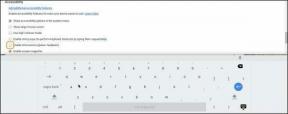10 způsobů, jak opravit chybu při selhání hovoru na Apple Watch
Různé / / November 19, 2023
S Apple Watch je volání pohodlné. Ať už jej chcete umístit nebo přijmout, můžete to udělat přímo ze zápěstí. Nicméně, po potíže s voláním na iPhonech, tato záležitost se dostala i do Apple Watch. Pokud se i vy potýkáte s chybou při neúspěšném volání na Apple Watch, sepsali jsme několik řešení, jak problém vyřešit.

Podle mnoha zpráv se hovor nezdařil Apple Watch všech generací. Bez ohledu na vaši verzi se tedy můžete setkat s tímto problémem. Všechna níže uvedená řešení jsou použitelná pro všechny modely Apple Watch. Takže, začněme.
1. Restartujte hodinky
I když je restartování nejdůležitějším krokem, je to jedna z nejúčinnějších oprav. Pokud vaše Apple Watch hlásí chybu neúspěšného volání, začněte jednoduchým restartem. Ve skutečnosti tato oprava pomohla mnoho uživatelů zotavit se z tohoto problému.


Chcete-li Apple Watch restartovat, stiskněte a několik sekund podržte boční tlačítko na Apple Watch. Poté posuňte posuvník Vypnout doprava a hodinky vypněte. Poté počkejte několik sekund, než se hodinky znovu zapnou.
2. Povolit mobilní síť
Základním předpokladem pro volání je mobilní síť. S mobilním připojením můžete volat nebo posílat SMS pomocí Apple Watch. Pokud tedy restartování nepomohlo, nejprve zkontrolujte, zda jste na Apple Watch povolili mobilní síť.
Chcete-li zapnout mobilní síť, otevřete na svém iPhonu aplikaci Watch. Přejděte na mobilní službu. Zde můžete zkontrolovat, zda název vašeho poskytovatele sítě odpovídá na kartě Mobilní plán.


Pokud vaše Apple Watch nepoužívá žádný mobilní tarif, postupujte podle pokynů na obrazovce a nastavte na Apple Watch mobilní síť.
3. Zajistěte silnou síť
Řekněme, že jste spustili mobilní síť Apple Watch. Co dál? Další možnou překážkou selhání hovorů na Apple Watch je slabá síť. Pokud se nacházíte v oblasti s nízkým pokrytím sítě, zamiřte na místo se silnější sítí a zjistěte, zda se situace nezlepší.

Například nemusíte přijímat adekvátní signály ve sklepě nebo ve výtahu. Ujistěte se tedy, že pruhy sítě indikují silné signály.
Často se může stát, že na konci vašeho síťového operátora dojde k závadě, která způsobí selhání volání z Apple Watch. Proto je vhodné kontaktovat vašeho síťového operátora, abyste problém vyřešili. Uživatelé tento problém vyřešil rozhovorem s jejich síťovým operátorem.
5. Přepnout režim Letadlo
Pokud se nacházíte v oblasti se silným síťovým pokrytím a stále čelíte chybě selhání hovoru na Apple Watch, další sázkou je režim v letadle. Zapínání a vypínání režimu v letadle je nejpohodlnější způsob, jak se vyhnout chybě sítě. Zde je návod, jak na to.
Stisknutím bočního tlačítka na Apple Watch vyvolejte Ovládací centrum. Nyní jej zapněte klepnutím na ikonu letadla. Po několika sekundách jej vypněte a zkontrolujte, zda byla chyba sítě vyřešena.


6. Zrušte párování a spárujte hodinky
Úspěšný pár mezi Apple Watch a iPhonem je nezbytný pro bezproblémové fungování vašich hodinek. Mnohokrát, pokud hodinky nejsou správně spárovány s iPhone, mohou uživatelé čelit problémům se synchronizací. Nejprve tedy zrušte spárování Apple Watch a poté je spárujte zpět s vaším iPhonem. Postupujte podle následujících kroků:
Krok 1: Otevřete na svém iPhonu aplikaci Watch. Poté klepněte na Všechny hodinky v levém horním rohu.
Krok 2: Klepněte na ikonu i vedle podrobností o hodinkách.


Krok 3: Nyní vyberte Unpair Apple Watch. Poté můžete vybrat možnost ‚Unpair X’s Apple Watch‘ a dokončit proces zrušení párování.


Nyní postupujte podle pokynů na obrazovce a vaše Apple Watch budou zrušeny a resetovány. Jakmile se vaše Apple Watch restartují, přiložte k nim iPhone, abyste je mohli nastavit.
7. Obnovte nastavení sítě
Je možné, že chyba sítě, které čelíte na Apple Watch, může být způsobena problémem na vašem iPhone. Proto, resetování síťových nastavení na vašem iPhone je dobré takové problémy vyloučit. Zde je návod.
Poznámka: Obnovení nastavení sítě odstraní uložená hesla Wi-Fi, VPN a související nastavení. Neovlivní to však jiné mediální soubory.
Krok 1: Otevřete Nastavení na vašem iPhone. Zamiřte ke generálovi. Poté vyhledejte a klepněte na „Přenést nebo resetovat iPhone“
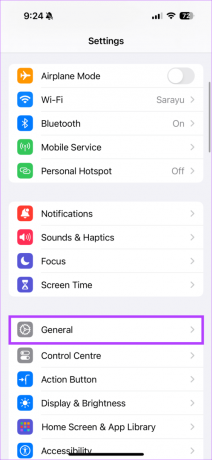
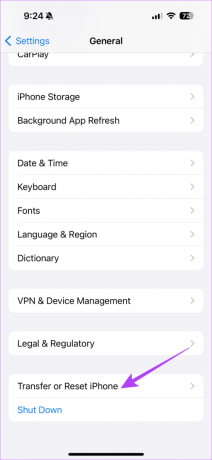
Krok 2: Nyní vyberte Resetovat. Ve vyskakovacím okně vyberte možnost Obnovit nastavení sítě.
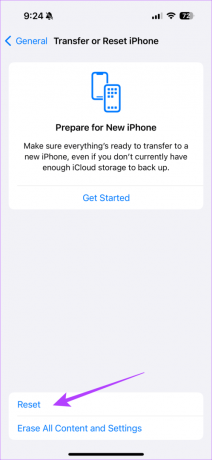

8. Zakázat režim nízké spotřeby
Funkce Low Power šetří baterii na Apple Watch, když vám dochází energie. To může bránit fungování určitých funkcí na Apple Watch. Můžete tedy čelit problémům s voláním nebo přijímáním hovorů kvůli režimu nízké spotřeby. Chcete-li zjistit, zda tento problém způsobuje chybu selhání volání, vypněte na Apple Watch režim nízké spotřeby.
Krok 1: Stisknutím bočního tlačítka na Apple Watch otevřete Ovládací centrum.
Krok 2: Nyní klepněte na ikonu procenta baterie a zkontrolujte, zda je zapnutý režim nízké spotřeby. Pokud je spuštěn, vyberte „Režim nízké spotřeby On“ pro deaktivaci režimu nízké spotřeby.
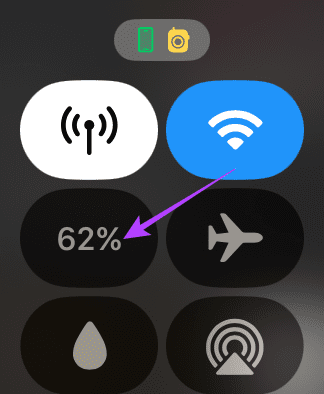
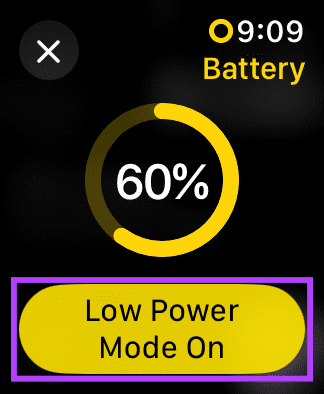
9. Zůstaňte v okolí svého iPhonu
Apple Watch a iPhone se propojují přes Bluetooth. Pro harmonické spojení mezi oběma zařízeními musí být obě zařízení v dosahu Bluetooth. Pokud tedy vaše hovory selhávají, přemístěte Apple Watch do blízkosti vašeho iPhone.

Poznámka: To platí, pokud máte Apple Watch pouze s GPS. Pokud máte mobilní variantu, nemusíte být připojeni k iPhonu přes Bluetooth.
10. Aktualizujte watchOS
Ať už jde o telefon nebo nositelné zařízení, aktualizace pomáhají při odstraňování chyb. Pokud tedy máte problém s hovory na Apple Watch, zkontrolujte, zda máte aktualizaci na nejnovější verzi softwaru. Pokud ne, spusťte aktualizaci a zjistěte, zda hovory na Apple Watch stále selhávají.
Krok 1: Otevřete na svém iPhonu aplikaci Watch. Poté přejděte na Obecné > Aktualizace softwaru a zkontrolujte nové aktualizace.


Krok 2: V této části vyhledejte nové aktualizace softwaru. Pokud existuje, stáhněte si aktualizaci.
Spropitné: Můžete zapnout přepínač Automatická aktualizace, abyste měli jistotu, že je vaše zařízení aktuální.


Snadné volání
Od základních oprav, jako je restartování Apple Watch až po resetování síťových nastavení na iPhonu, jsme se pokusili diagnostikovat chybu selhání volání na Apple Watch. Tyto opravy by vám měly pomoci oživit funkci volání na Apple Watch.